قابلیت بلوتوث یکی از ویژگی های اساسی در گوشی های هوشمند سامسونگ است که به کاربران این امکان را می دهد تا به صورت بی سیم و به راحتی با دستگاه های مختلف ارتباط برقرار کنند. با این حال، ممکن است کاربران با مشکلاتی مانند عدم اتصال بلوتوث یا روشن نشدن بلوتوث در گوشی های سامسونگ A10S خود روبرو شوند. این مشکل می تواند ناشی از دلایل متفاوتی از جمله مشکلات و باگ های نرم افزاری یا خرابی سخت افزاری باشد. در این مقاله، به بررسی دلایل اصلی وصل نشدن بلوتوث در گوشی های موبایل سامسونگ می پردازیم و راه حل های مقابله و رفع این مشکلات را مورد بررسی قرار می دهیم.
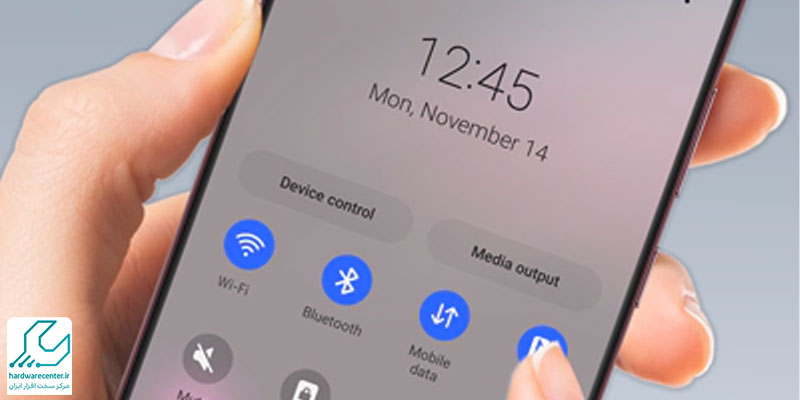
چرا بلوتوث گوشی من کار نمی کند؟
- باگ در بلوتوث
- بروز نبودن سیستم عامل گوشی تلفن همراه
- خطا در تنظیمات شبکه گوشی
- مشکلات سیستم
- دور بودن دو دستگاه از یک دیگر
- ویروسی شدن گوشی تلفن همراه توسط فایل های ویروسی یا بد افزارها
دریافت خدمات تعمیر موبایل، تنها با شماره گیری 54114-021
دلایل عدم اتصال بلوتوث در گوشی های سامسونگ
بطور کلی دلایل بسیار زیادی در این زمینه وجود دارند. از جمله این دلایل می توان به مشکلات نرم افزاری، باگ در بلوتوث، بروز نبودن نسخه سیستم عامل گوشی تلفن همراه، وجود مشکلات سخت افزاری، ویروسی شدن گوشی تلفن همراه توسط فایل های ویروسی یا بد افزارها اشاره نمود. در ادامه به بررسی تخصصی این دلایل می پردازیم و به صورت دقیق آن ها را مورد بررسی قرار می دهیم.
مشکلات نرم افزاری
برخی از مشکلات نرم افزاری ممکن است باعث عدم اتصال بلوتوث گوشی شوند. این مشکلات می توانند از باگ های نرم افزاری سیستم عامل گوشی یا نسخه های بروزرسانی نشده سیستم عامل باشند.
باگ در بلوتوث
خود ماژول بلوتوث گاهی اوقات باگ های خاص خود را دارد که می تواند باعث وصل نشدن بلوتوث شود. این اتفاق ممکن است از طریق بروزرسانی های نرم افزاری یا تنظیمات مجدد بلوتوث قابل رفع باشد.
بروز نبودن سیستم عامل گوشی تلفن همراه
استفاده از نسخه های قدیمی سیستم عامل ممکن است باعث عدم سازگاری با دستگاه های جدیدتر شود و اتصال بلوتوث در دستگاه شما را مختل کند.
ویروسی شدن گوشی تلفن همراه توسط فایل های ویروسی یا بد افزارها
وجود برنامه ها یا نرم افزارهای مخرب یکی دیگر از دلایل وصل نشدن بلوتوث باشد. این بد افزارها می توانند به فایل های حافظه کش بلوتوث حمله کنند و عملکرد صحیح این سرویس را مختل کنند.
مشکلات سخت افزاری
اگر ماژول بلوتوث گوشی دچار مشکلات سخت افزاری از جمله ضربه خوردگی یا آسیب فیزیکی شود، مثل خرابی در مدار یا آنتن، اتصال بلوتوث ممکن است مختل شده و از کار بیافتد.
خدمات تخصصی نمایندگی سامسونگ: تعمیر برد موبایل
راه حل های مقابله با مشکلات وصل نشدن بلوتوث در گوشی های سامسونگ
بروزرسانی نرم افزار یا سیستم عامل دستگاه
اطمینان حاصل کنید که گوشی شما دارای آخرین نسخه سیستم عامل و بروزرسانی های نرم افزاری است. در صورتی که دستگاه خود را بروز نکرده اید بروزرسانی سیستم عامل دستگاه شما می تواند باعث رفع مشکل وصل نشدن بلوتوث دستگاه شما شود. بروزرسانی های اندروید علاوه بر ارائه ویژگی های جدید، رفع خودکار مشکلات جزئی را نیز ارائه می دهند. بنابراین، اگر با خطای عدم اتصال بلوتوث مواجه شده اید یا دستگاه متصل شده اما صدا ندارد، مواجه هستید، بروزرسانی دستگاه شما می تواند ایراد را رفع کند. برای انجام این کار طبق مراحل زیر پیش بروید:
۱. ابتدا به تنظیمات بروید و بر روی سیستم کلیک کنید.
۲. گزینه «بروزرسانی سیستم» را انتخاب کنید و دستورالعمل های روی صفحه را دنبال کنید تا بروزرسانی های موجود را بررسی کرده و نصب کنید.
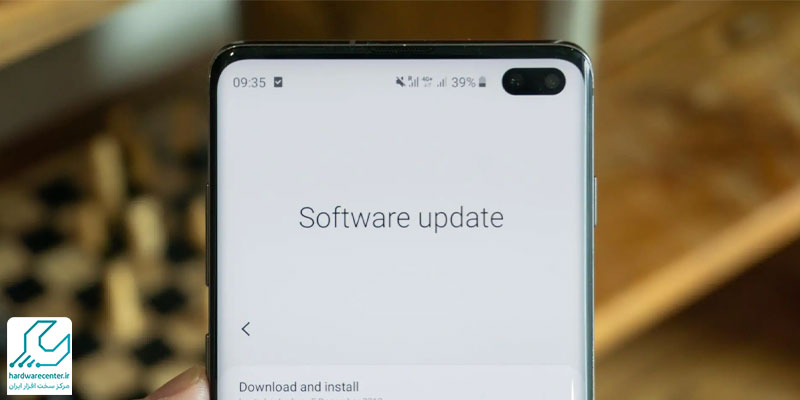
راه اندازی دوباره هر دو گوشی برای اتصال گوشی به بلوتوث
یکی از اولین اقداماتی که می توانید برای رفع مشکل وصل نشدن بلوتوث انجام دهید راه اندازی دوباره هر دو دستگاه است. گوشی اندرویدی خود و همچنین گوشی دیگری که سعی دارید به آن متصل شوید را راه اندازی مجدد کنید. این راهکار سریع ترین راه برای رفع کردن این مشکل است که مانع اتصال بلوتوث می شود. هنگامی که دستگاه را راه اندازی مجدد کردید، بلوتوث را از مرکز کنترل یا تنظیمات فعال کنید. دوباره سعی کنید دستگاه ها را متصل کنید.
تنظیمات بلوتوث
در بخش تنظیمات گوشی، بخش بلوتوث را بررسی کنید و اطمینان حاصل کنید که تمام تنظیمات صحیح هستند.
ریست بلوتوث
برخی مشکلات کوچک بلوتوث ممکن است با ریست تنظیمات بلوتوث رفع شوند. این امکان در تنظیمات گوشی فراهم است. همان طور که قبلاً گفته شد، هر گونه باگ در تنظیمات شبکه بلوتوث می تواند به انواع مشکلات اتصال منجر شود. اگر هیچ یک از راه حل های نامبرده برای شما کار نکرده باشد، در نظر داشته باشید تنظیمات بلوتوث را بازنشانی کنید. انجام این کار هر گونه باگ در تنظیمات شبکه بلوتوث گوشی اندروید شما را حذف می کند. برای اقدام به بازنشانی یا ریست تنظیمات بلوتوث دستگاه خود طبق مراحل زیر اقدام نمایید:
۱. ابتدا به تنظیمات > سیستم بروید و بر روی دکمه پایین آوردن پیشرفته ضربه بزنید.
۲. سپس بر روی گزینه «گزینه های بازنشانی» ضربه بزنید و گزینه «بازنشانی Wi-Fi، موبایل و بلوتوث» را انتخاب کنید.
۳. بر روی گزینه «بازنشانی تنظیمات» ضربه بزنید تا عملیات تکمیل شود.
۴. منتظر بمانید تا فرآیند به پایان برسد. حالا دستگاه را مجدداً جفت کرده و بررسی کنید که آیا مشکل حل شده است یا این اتفاق رفع نشده است.
حذف حافظه کش بلوتوث
هر برنامه یا سرویس در یک گوشی هوشمند فایل های موقت به نام حافظه کش ذخیره می کند. این جاست که اطلاعات ذخیره می شود تا این قابلیت به درستی اجرا شود و تجربه کاربری بهتری را ارائه دهد. اما در صورتی که این فایل ها دچار مشکل یا باگ شوند یا مورد حمله برنامه های ویروسی یا بد افزارها قرار بگیرند باعث مشکل در بلوتوث خواهد شد. همان زمان، این فایل ها به حملات مخرب و مشکلات دیگر که میتواند باعث مشکلات بلوتوث شود. برای رفع این مشکل طبق مراحل زیر این اقدام را انجام دهید:
۱. به تنظیمات > مدیر برنامه بروید.
۲. همه برنامه ها و سرویس های نصب شده در گوشی خود را مشاهده خواهید کرد. بلوتوث را پیدا کنید و روی آن ضربه بزنید.
۳. گزینه ذخیره را لمس کنید و گزینه «پاکسازی حافظه» را انتخاب کنید.
۴. در نهایت، دستگاه را راه اندازی مجدد کرده و دوباره تلاش کنید که بلوتوث را به دستگاه دیگری متصل کنید.
برای کسب اطلاعات بیشتر بخوانید: چگونه موبایل سامسونگ را ریست فکتوری کنیم؟
آزمایش با دستگاه دیگر
برای اطمینان از اینکه مشکل از گوشی شما نیست، با دستگاه دیگری نیز اتصال بلوتوث دستگاه خود را بررسی کنید.
جفت شدن دستگاه
یک راه اثبات شده دیگر برای رفع مشکل متصل نشدن بلوتوث در دستگاه های تلفن همراه سامسونگ، جفت کردن دستگاه ها و دوباره به هم متصل کردن آن هاست. این کار خلل جزئی را که باعث مشکلات اتصال است را حذف می کند. برای انجام این راهکار طبق مراحل زیر پیش بروید:
۱. ابتدا از تنظیمات گوشی تان، به بلوتوث > دستگاه های متصل شده بروید.
۲. اگر بلوتوث روشن است، لیستی از تمامی دستگاه هایی که گوشی اندرویدی شما به آن ها وصل شده است را مشاهده خواهید کرد.
۳. بر روی نماد «I» کنار دستگاهی که سعی در اتصال دارید کلیک کرده و گزینه «انجام جفت شدن با این دستگاه» را انتخاب کنید.
۴. حالا بلوتوث را خاموش کنید، چند ثانیه صبر کنید، دوباره روشن کنید و سعی کنید اتصال جدیدی برقرار کنید.
رفع باگ ها
اگر مشخص شود که باگ های خاصی باعث مشکل شده اند، انجام بروزرسانی های نرم افزاری یا بازنگری تنظیمات بلوتوث می تواند کمک کننده و کارآمد باشد.
فعال کردن ویژگی قابل مشاهده
اگر با مشکل وصل نشدن بلوتوث در اندروید مواجه هستید، چک کنید که آیا گزینه قابل مشاهده فعال است یا فعال نیست. این ویژگی به دستگاه های دیگر با بلوتوث اجازه می دهد تا دستگاه شما را جستجو کنند. وقتی این ویژگی خاموش است، دستگاه شما مخفی است و مشکلات اتصال بلوتوثی دارید. مراحل زیر را برای فعال کردن این قابلیت انجام دهید:
۱. ابتدا به تنظیمات > بلوتوث بروید.
۲. بلوتوث را فعال کنید و سپس گزینه قابل مشاهده بلوتوث را فعال کنید.
۳. حالا سعی کنید دوباره به دستگاه متصل شوید.
تست در حالت Safe Mode
اجرای گوشی در حالت Safe Mode می تواند نشان دهد آیا مشکل از نرم افزارهای ترتیب داده شده توسط کاربران است یا ایراد پیش آمده مربوط به دلایل دیگری است. اگر هیچ کدام از روش های نامبرده کار نکرده اند، در نظر بگیرید که از خدمات بلوتوث در حالت ایمن استفاده کنید. راه اندازی گوشی در حالت ایمن باعث متوقف شدن تمام خدمات برنامه در گوشی شما می شود. بنابراین، ابتدا باید مشکل بلوتوث دستگاه خود را بررسی که نرم افزاری است یا سخت افزاری است. در صورتی که این مشکل نرم افزاری باشد، مراحل زیر را برای ورود به حالت ایمن دنبال کنید:
۱. ابتدا دکمه پاور را نگه دارید تا منوی مورد نظر را ببینید.
۲. روی نماد «خاموش کردن» ضربه بزنید و نگه دارید تا پنجره «راه اندازی مجدد به حالت ایمن» روی صفحه ظاهر شود.
۳. سپس روی گزینه OK ضربه بزنید تا به حالت ایمن وارد شوید.
۴. حالا دوباره بلوتوث را تست کنید.
۵. برای بازگشت به سیستم عامل نرمال، به سادگی گوشی خود را راه اندازی مجدد یا ریست کنید.
مشکلات بلوتوث در گوشی های سامسونگ ممکن است از دلایل نرم افزاری یا سخت افزاری ناشی شوند. با اجرای راه حل های مناسب و مرتبط با مشکل، بسیاری از این مشکلات قابل حل هستند. اطلاعات فنی و بروزرسانی های برند تولیدکننده را نیز بررسی کنید تا از آخرین راه حل ها و بروزرسانی ها بهره مند شوید.
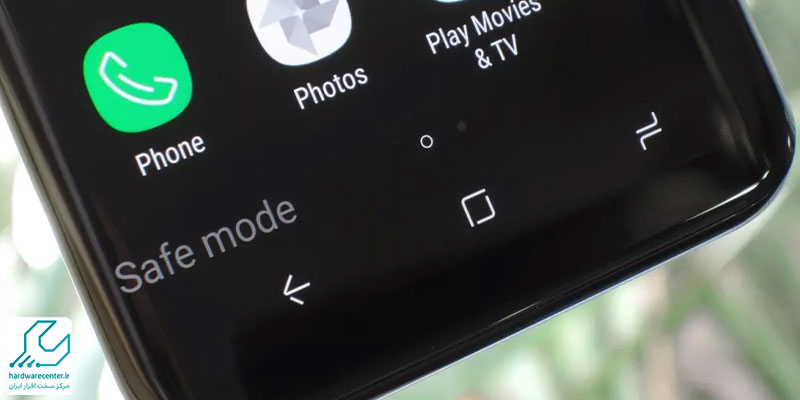
پیشنهاد سایت: دلیل روشن نشدن دیتای موبایل چیست؟
یک راه حل جایگزین برای انتقال فایل بین گوشی های اندروید
هرچند بلوتوث یک سرویس عالی است، اما به دلیل سرعت انتقال کمتر برای انتقال داده ها و اطلاعات حجیم مناسب نیست، به اضافه مشکلات سازگاری با بسیاری از انواع داده ها نیز وجود دارد. در اینجا می توان AirDroid Personal را نامبرد. با استفاده از ویژگی اشتراک نزدیک آن، می توانید داده های حجیم را بین هر دو گوشی اندرویدی به سرعت بسیار بالایی به اشتراک بگذارید. به علاوه، این برنامه به شما امکان را می دهد تا فایل ها را بین یک کامپیوتر و گوشی اندرویدی به صورت بی سیم به اشتراک بگذارید. برای انجام این اقدام می توانید طبق مراحل زیر پیش بروید:
۱. برنامه AirDroid Mobile را روی هر دو گوشی اندرویدی خود نصب و تنظیم کنید. با همان حساب AirDroid وارد شوید. (اگر می خواهید داده را بین اندروید و کامپیوتر منتقل کنید، نسخه دسکتاپ را بر روی کامپیوتر خود نصب کنید)
۲. برنامه را در گوشی اصلی اندرویدی خود باز کنید و دستگاه دیگر خود را در بخش «نزدیک» انتخاب کنید. منتظر بمانید تا برنامه دستگاه ها را به هم وصل کند.
۳. در نهایت، روی گزینه انتقال ضربه بزنید و هر داده ای که می خواهید به اشتراک بگذارید را انتخاب کنید.
نکته اضافی: کنترل از راه دور دستگاه های اندروید بدون بلوتوث
همه مشکلات و محدودیت های ممکن در اتصال بلوتوث برای اتصال دستگاه های اندروید خود فراموش کنید. شما می توانید به شکل بی سیم به دستگاه های اندروید خود برای پشتیبانی از راه دور و به اشتراک گذاری صفحه با استفاده از برنامه AirDroid Remote Support وصل شوید، که اتصال سریع و بدون تاخیر را فراهم می کند.
ویژگی های کلیدی برنامه AirDroid Remote Support
- سازگار با دستگاه های مختلف با سیستم عامل های متفاوت – پشتیبانی از اندروید، iOS و PC
- کنترل دستگاه های همراه بدون نظارت
- دوربین AR برای یافتن آسان اشیاء
- اشتراک گذاری صفحه


